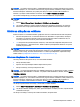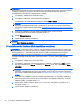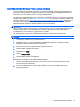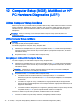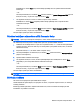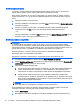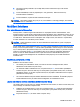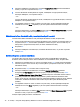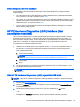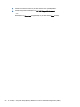User Guide - Windows 7
Table Of Contents
- Iepazīšanās
- Iepazīšanās ar datoru
- Savienojuma izveide ar tīklu
- Navigācija, izmantojot tastatūru, skārienžestus un rādītājierīces
- Multivide
- Barošanas pārvaldība
- Datora izslēgšana
- Enerģijas opciju iestatīšana
- Enerģijas taupīšanas stāvokļu lietošana
- Akumulatora enerģijas izmantošana
- Papildinformācija par akumulatoru
- Akumulatora pārbaudes rīka lietošana
- Atlikušā akumulatora uzlādes līmeņa parādīšana
- Akumulatora izlādes laika paildzināšana
- Zema akumulatora uzlādes līmeņa pārvaldība
- Akumulatora ievietošana un izņemšana
- Akumulatora enerģijas ekonomēšana
- Maināmā akumulatora glabāšana (tikai atsevišķiem modeļiem)
- Atbrīvošanās no maināmā akumulatora
- Maināmā akumulatora nomaiņa
- Ārēja maiņstrāvas avota lietošana
- Ārējās kartes un ierīces
- Diskdziņi
- Drošība
- Datora aizsardzība
- Paroļu izmantošana
- Pretvīrusu programmatūras izmantošana
- Ugunsmūra programmatūras izmantošana
- Kritisku drošības atjauninājumu instalēšana
- Programmatūras HP Client Security lietošana
- Papildu drošības kabeļa uzstādīšana
- Pirkstu nospiedumu lasītāja lietošana (tikai atsevišķiem modeļiem)
- Apkope
- Dublēšana un atkopšana
- Computer Setup (BIOS), MultiBoot un HP PC Hardware Diagnostics (UEFI)
- Atbalsts
- Specifikācijas
- Datora sagatavošana ceļojumam vai transportēšanai
- Problēmu novēršana
- Resursi problēmu novēršanai
- Problēmu novēršana
- Neizdodas startēt datoru
- Datora ekrāns ir tukšs
- Programmatūra nedarbojas pareizi
- Dators ir ieslēgts, taču nereaģē
- Dators ir pārmērīgi silts
- Nedarbojas kāda no ārējām ierīcēm
- Nedarbojas bezvadu tīkla savienojums
- Disks netiek atskaņots
- Filma netiek rādīta ārējā displejā
- Diska ierakstīšanas process nesākas vai arī tiek apturēts pirms pabeigšanas
- Elektrostatiskā izlāde
- Alfabētiskais rādītājs
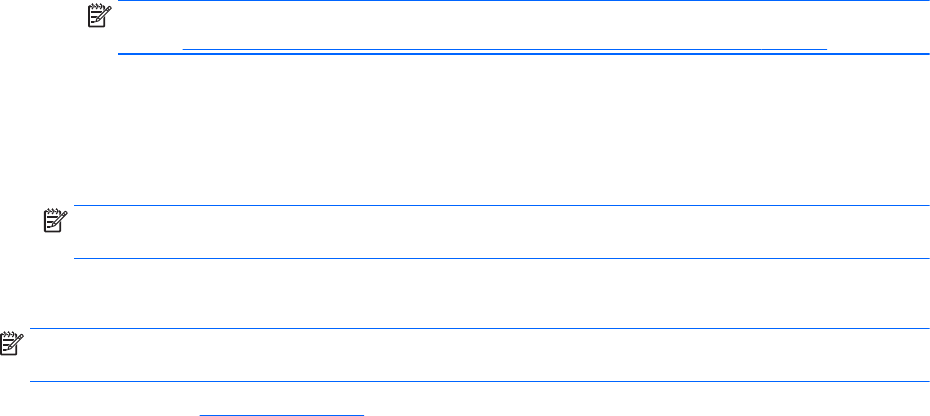
Multiboot Express preferenču iestatīšana
Kad startēšanas laikā tiek parādīta izvēlne Express Boot (Ātrā sāknēšana), ir pieejamas šādas
izvēles iespējas:
●
Lai izvēlnē Express Boot (Ātrā sāknēšana) norādītu sāknēšanas ierīci, piešķirtajā laikā atlasiet
savu preferenci un pēc tam nospiediet taustiņu enter.
●
Lai novērstu to, ka datorā kā noklusējums tiek atjaunots pašreizējais MultiBoot iestatījums, pirms
piešķirtā laika beigām nospiediet jebkuru taustiņu. Dators netiks startēts, iekams nebūs atlasīta
sāknēšanas ierīce un nospiests taustiņš enter.
●
Lai ļautu datoram veikt startēšanu saskaņā ar pašreizējiem MultiBoot iestatījumiem, uzgaidiet,
kamēr beidzas piešķirtais laiks.
HP PC Hardware Diagnostics (UEFI) lietošana (tikai
atsevišķiem modeļiem)
HP PC Hardware Diagnostics ir vienotais paplašināmais aparātprogrammatūras interfeiss (Unified
Extensible Firmware Interface — UEFI), kas ļauj palaist diagnostikas pārbaudes, lai noteiktu, vai
datora aparatūra darbojas pareizi. Šis rīks darbojas ārpus operētājsistēmas, lai atdalītu aparatūras
bojājumus no problēmām, ko radījusi operētājsistēma vai citi programmatūras komponenti.
Lai palaistu HP PC Hardware Diagnostics UEFI:
1. Ieslēdziet vai restartējiet datoru, ātri nospiediet taustiņu esc un pēc tam nospiediet taustiņu f2.
Pēc taustiņa f2 nospiešanas sistēma BIOS meklē trīs vietas HP PC Hardware Diagnostics
(UEFI) rīkiem šādā secībā:
a. Pievienotais USB disks
PIEZĪME. Lai lejupielādētu rīku HP PC Hardware Diagnostics (UEFI) USB diskā, skatiet
sadaļu
Rīka HP PC Hardware Diagnostics (UEFI) lejupielāde USB ierīcē 79. lpp.
b. Cietais disks
c. BIOS
2. Izmantojiet bulttaustiņus, lai atlasītu diagnostikas pārbaudes veidu, ko vēlaties palaist, un pēc
tam izpildiet ekrānā redzamās instrukcijas.
PIEZĪME. Ja ir nepieciešams apturēt diagnostikas pārbaudi, kamēr tā darbojas, nospiediet
taustiņu esc.
Rīka HP PC Hardware Diagnostics (UEFI) lejupielāde USB ierīcē
PIEZĪME. Rīka HP PC Hardware Diagnostics (UEFI) lejupielādes norādījumi ir pieejami tikai angļu
valodā.
1. Atveriet vietni http://www.hp.com.
2. Norādiet uz Support (Atbalsts) lapas augšdaļā un pēc tam noklikšķiniet uz Download Drivers
(Lejupielādēt draiverus).
3. Tekstlodziņā ievadiet produkta nosaukumu un pēc tam noklikšķiniet uz Go (Atvērt).
– vai –
Noklikšķiniet uz Find Now (Meklēt tūlīt), lai ļautu HP automātiski noteikt jūsu produktu.
HP PC Hardware Diagnostics (UEFI) lietošana (tikai atsevišķiem modeļiem) 79